Supprimer rapidement les préfixes tels que FW / RE des objets d'e-mails sélectionnés dans Outlook
Kutools pour Outlook
Lorsque vous répondez ou transférez des messages dans Outlook, des préfixes tels que "RE" ou "FW" sont automatiquement ajoutés au début de la ligne d'objet. Si vous souhaitez supprimer ces préfixes ou d'autres préfixes spécifiques de plusieurs e-mails sélectionnés ou de tous les messages dans des dossiers choisis, la fonctionnalité "Supprimer le préfixe du sujet" de "Kutools pour Outlook" peut vous aider efficacement à accomplir cette tâche facilement et rapidement.
Supprimer les préfixes tels que FW / RE des objets d'e-mails dans Outlook
Supprimer les préfixes tels que FW / RE des objets d'e-mails dans Outlook
Pour supprimer plusieurs préfixes des messages sélectionnés ou des messages dans les dossiers sélectionnés, veuillez suivre les étapes ci-dessous :
Supprimer les préfixes des sujets des e-mails dans les dossiers sélectionnés :
1. Cliquez sur "Kutools Plus" > "Préfixe du sujet". Voir capture d'écran :

2. Dans la boîte de dialogue "Supprimer le préfixe du sujet", effectuez les opérations suivantes :
- Sélectionnez "Dossiers" dans la section "Cible d'exploitation" ;
- Cliquez sur le bouton "Configurer le dossier" pour ouvrir la boîte de dialogue "Sélectionner un dossier" ;
- Dans la boîte de dialogue "Sélectionner un dossier", cochez les dossiers dont vous souhaitez supprimer les préfixes des sujets. Les sous-dossiers seront automatiquement sélectionnés si la case "Inclure les sous-dossiers" est cochée ;
- Cochez "Préfixe de réponse (RE:)" ou "Préfixe de transfert (FW:)" pour supprimer le préfixe RE / FW. Vous pouvez également entrer un préfixe spécifique en cochant l'option "Personnalisé".
 |  |  |
3. Après avoir terminé les paramètres ci-dessus, cliquez sur "OK", et tous les préfixes spécifiés dans les lignes d'objet des dossiers sélectionnés seront supprimés en une seule fois. Voir capture d'écran :

Supprimer les préfixes des sujets des e-mails sélectionnés :
Si vous avez seulement besoin de supprimer les préfixes des sujets de certains messages sélectionnés, cette fonctionnalité peut également vous aider.
1. Tout d'abord, sélectionnez les e-mails dont vous souhaitez supprimer les préfixes des sujets, puis appliquez cette fonctionnalité en cliquant sur "Kutools Plus" > "Préfixe du sujet". Voir capture d'écran :

2. Dans la boîte de dialogue "Supprimer le préfixe du sujet", effectuez les opérations suivantes :
- Sélectionnez l'option "Éléments sélectionnés" dans la section "Cible d'exploitation" ;
- Cochez "Préfixe de réponse (RE:)" ou "Préfixe de transfert (FW:)" pour supprimer le préfixe RE / FW. Vous pouvez également entrer un préfixe spécifique en cochant l'option "Personnalisé" ;
- Cliquez sur "OK" pour fermer la boîte de dialogue. Le texte du préfixe spécifié sera immédiatement supprimé des sujets des messages sélectionnés.
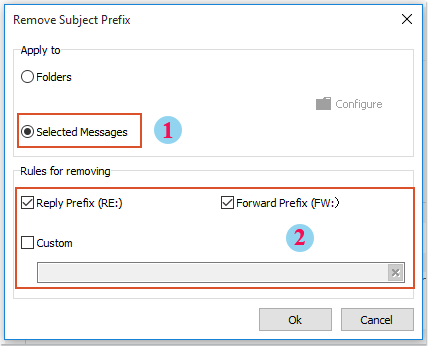
Remarque : Dans la zone de texte "Personnalisé", vous ne pouvez saisir qu'un seul préfixe spécifique à la fois.
Démo : Supprimer rapidement les préfixes tels que FW / RE des objets d'e-mails sélectionnés dans Outlook
Découvrez l'onglet Kutools / Kutools Plus dans cette vidéo – regorgeant de fonctionnalités puissantes, y compris des outils d'IA gratuits ! Essayez toutes les fonctionnalités gratuitement pendant 30 jours sans aucune limitation !
Meilleurs outils de productivité pour Office
Dernière nouvelle : Kutools pour Outlook lance sa version gratuite !
Découvrez le tout nouveau Kutools pour Outlook avec plus de100 fonctionnalités incroyables ! Cliquez pour télécharger dès maintenant !
📧 Automatisation des E-mails : Réponse automatique (disponible pour POP et IMAP) / Programmer l’envoi d’un e-mail / CC/BCC automatique par règle lors de l’envoi / Transfert automatique (règle avancée) / Ajouter automatiquement une salutation / Diviser automatiquement les e-mails multi-destinataires en messages individuels ...
📨 Gestion des E-mails : Rappeler lemail / Bloquer les e-mails frauduleux par objet et autres critères / Supprimer les doublons / Recherche Avancée / Organiser les dossiers ...
📁 Pièces jointes Pro : Enregistrement en lot / Détachement en lot / Compression en lot / Enregistrer automatiquement / Détachement automatique / Compression automatique ...
🌟 Interface magique : 😊Plus d’emojis élégants et amusants / Vous rappelle lorsque des e-mails importants arrivent / Réduire Outlook au lieu de fermer ...
👍 Fonctions en un clic : Répondre à tous avec pièces jointes / E-mails anti-phishing / 🕘Afficher le fuseau horaire de l’expéditeur ...
👩🏼🤝👩🏻 Contacts & Calendrier : Ajouter en lot des contacts à partir des e-mails sélectionnés / Diviser un groupe de contacts en groupes individuels / Supprimer le rappel d’anniversaire ...
Utilisez Kutools dans votre langue préférée – prend en charge l’Anglais, l’Espagnol, l’Allemand, le Français, le Chinois et plus de40 autres !


🚀 Téléchargement en un clic — Obtenez tous les compléments Office
Recommandé vivement : Kutools pour Office (5-en-1)
Un clic pour télécharger cinq installateurs en une seule fois — Kutools pour Excel, Outlook, Word, PowerPoint et Office Tab Pro. Cliquez pour télécharger dès maintenant !
- ✅ Praticité en un clic : téléchargez les cinq packages d’installation en une seule action.
- 🚀 Prêt pour toutes les tâches Office : installez les compléments dont vous avez besoin, quand vous en avez besoin.
- 🧰 Inclus : Kutools pour Excel / Kutools pour Outlook / Kutools pour Word / Office Tab Pro / Kutools pour PowerPoint